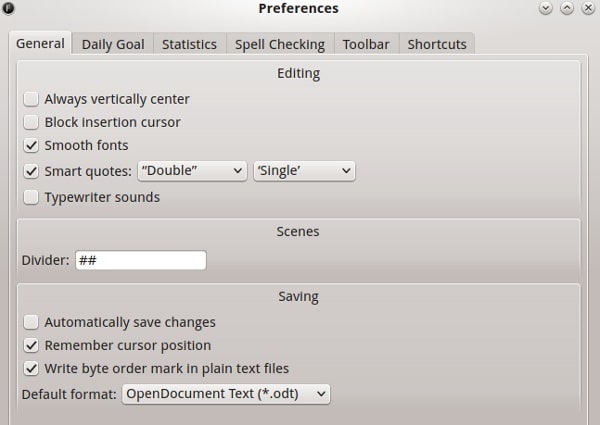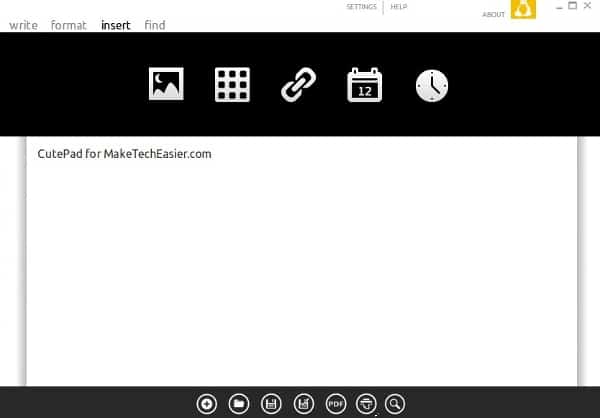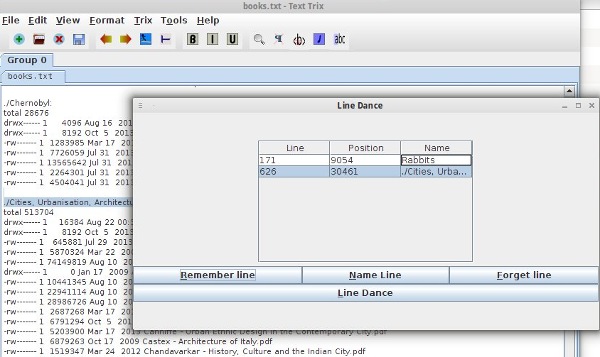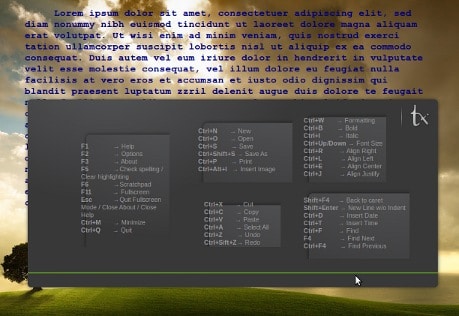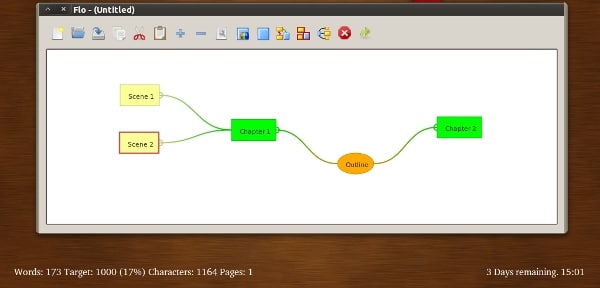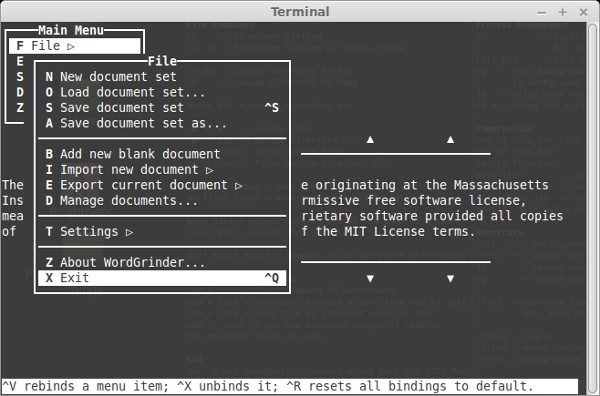Si vous souffrez du blocage de l’écrivain, il est peut-être temps de changer votre traitement de texte pour quelque chose de nouveau ou de complètement différent. Les applications d’écriture présentées ici couvrent un large éventail de besoins des rédacteurs : de l’écriture sans distraction aux fonctionnalités avancées et aux solutions légères. Bref, il y en a pour tous les goûts.
Contenu
1. FocusWriter
Vous avez probablement entendu parler de FocusWriter, car il est souvent considéré comme l’un des meilleurs éditeurs de texte sans distraction pour Linux, OS X et Windows. L’interface simplifiée – une surface vierge et semi-transparente sans boutons ni barres d’outils – peut être utilisée en mode plein écran pour une mise au point maximale. Vous avez le choix entre plusieurs thèmes et images d’arrière-plan, et vous pouvez même concevoir votre propre thème (en ajustant les couleurs et les polices).
FocusWriter vous aide à améliorer vos habitudes d’écriture en proposant de nombreuses options utiles : vérification orthographique ; enregistrement automatique ; suivi des objectifs d’écriture quotidiens ; réglage des minuteries ; et comptage de mots, de pages, de paragraphes ou de caractères en temps réel. Il prend également en charge l’enregistrement de session et se souvient de la position exacte dans le texte où vous vous êtes arrêté.
FocusWriter fonctionne avec les fichiers TXT, ODT et RTF, et vous pouvez l’utiliser en mode portable (sans installation). Les utilisateurs qui préfèrent le retour audio peuvent activer un effet sonore de machine à écrire nostalgique. Si cela vous motive à écrire davantage, alors FocusWriter remplit son objectif.
2. Mignon Pad
CutePad est une application intéressante avec une approche innovante. C’est un petit projet du Sri Lanka inspiré par la conception de l’interface Windows Metro. Le lien de téléchargement vous demande votre nom et votre adresse e-mail, ce qui peut décourager certaines personnes, mais vous pouvez simplement saisir de fausses informations si vous tenez à votre vie privée. Pour installer CutePad sur Linux, extrayez simplement l’archive téléchargée et exécutez le fichier exécutable dans le (sous-)dossier « CutePad_LinuxBuild_x8x ».
La zone d’écriture centrale est flanquée de barres d’outils flottantes contextuelles qui permettent un accès rapide aux paramètres de CutePad. La barre d’outils inférieure offre des fonctions de base : ouverture, création, impression et enregistrement de fichiers, ainsi que « Rechercher » et « Exporter au format PDF ». Le contenu du ruban supérieur change lorsque vous sélectionnez des options dans le menu (« Écrire », « Formater », « Insérer » et « Rechercher »). La barre d’outils « Insertion » contient des boîtes de dialogue contextuelles pratiques pour insérer des liens, des images, des tableaux, la date et l’heure, tandis que les options d’alignement, de retour à la ligne, de listes à puces, de type de police, de taille et de couleur se trouvent dans le menu « Format ».
CutePad prend en charge les raccourcis clavier standard (par exemple Ctrl+S pour l’enregistrement, Ctrl+B pour le texte en gras …) donc cela ne devrait pas prendre trop de temps pour s’y habituer. Ce n’est pas exactement « sans distraction » car les barres d’outils flottantes semblent assez intrusives, mais son apparence fraîche peut donner libre cours à votre créativité.
3. TextTrix
TextTrix est une application Java, ce qui signifie que ce n’est pas le plus bel éditeur de texte de la liste, mais d’un autre côté, vous n’avez pas besoin de l’installer – il suffit de l’exécuter en tapant java -jar TextTrix.jar dans le terminal. Il plaira aux utilisateurs avancés et aux programmeurs, car il prend en charge la coloration syntaxique pour un certain nombre de langages de programmation, et vous pouvez même développer vos propres plugins pour étendre les fonctionnalités de TextTrix. La meilleure fonctionnalité de TextTrix, et celle que j’aimerais voir dans d’autres éditeurs de texte, est « Line Dance ». C’est un moyen simple et extrêmement utile de naviguer dans un fichier en mettant en signet les lignes sélectionnées.
En dehors de cela, TextTrix prend en charge la vérification orthographique, l’ouverture de plusieurs fichiers dans des onglets et leur organisation en groupes, et l’enregistrement de sessions (similaire à FocusWriter). Bien que vous ne choisissiez peut-être pas de rédiger votre thèse de doctorat dans TextTrix, cela peut vous aider à travailler plus efficacement avec de gros fichiers texte.
4. TextRoom
TextRoom est construit sur un principe similaire à FocusWriter, mais il a plus d’options (ce qui, certes, pourrait le rendre moins distrait). Vous pouvez l’utiliser en mode plein écran ou dans une fenêtre ; appuyez sur F1 pour accéder à l’aide et sur F2 pour les options. La barre d’état en bas affiche l’heure et les statistiques relatives à votre document actuel (nombre de mots et de caractères).
Outre le formatage standard (polices, couleurs), l’alignement (retraits, espacement des paragraphes) et l’apparence de l’application (images d’arrière-plan, transparence), TextRoom prend également en charge la vérification orthographique, l’impression et l’exportation vers Google Docs et les formats de fichiers ODT. Vous pouvez facilement insérer des images et la date et l’heure actuelles, et charger le dernier document ouvert au démarrage.
TextRoom s’efforce d’accommoder les écrivains, il propose donc un mode de flux (où les touches Supprimer et Retour arrière sont désactivées) et un générateur de mots aléatoires appelé GetAWord qui est censé stimuler votre créativité en vous donnant des invites d’écriture. Vous pouvez également définir le nombre de mots cibles et marquer les dates limites d’écriture dans un calendrier.
Il existe également un outil de cartographie conceptuelle, MiniFlo, qui peut être utile si vous écrivez un livre ou travaillez sur un projet nécessitant l’organisation de plusieurs concepts. TextRoom prend également en charge les sons de machine à écrire et dispose d’un lecteur de musique rudimentaire appelé MusicRoom pour tous vos besoins en matière de bruit de fond. Vous pouvez transformer TextRoom en un outil d’écriture polyvalent ou simplement le garder minimal – le choix vous appartient.
5. WordGrinder
WordGrinder est une application simple pour les fans inconditionnels de la ligne de commande. Cela ne veut pas dire qu’il n’est pas puissant ; au contraire, il supporte les fichiers HTML, ODT, LaTeX et Troff ; travailler sur plusieurs documents à la fois ; et des raccourcis clavier configurables. Vous pouvez également utiliser un correcteur orthographique et afficher le nombre de mots et de paragraphes.
Une caractéristique unique est que WordGrinder enregistre les paramètres du fichier avec le fichier lui-même, de sorte que votre texte ne sera pas enregistré en tant que fichier TXT mais plutôt dans un format binaire. Cependant, vous pouvez l’exporter au format TXT ou d’autres formats et normalement l’ouvrir dans un autre éditeur. WordGrinder est un excellent choix pour les ordinateurs plus anciens et plus lents, mais vous pouvez l’utiliser n’importe où si cela convient à votre flux de travail.
Conclusion
Avez-vous essayé des applications d’écriture inhabituelles ? Comptez-vous sur le vieux Gedit ou préférez-vous quelque chose d’avancé ? Montrez vos compétences rédactionnelles dans les commentaires.
Source d’image en vedette, source d’image teaser
Cet article est-il utile ? Oui Non